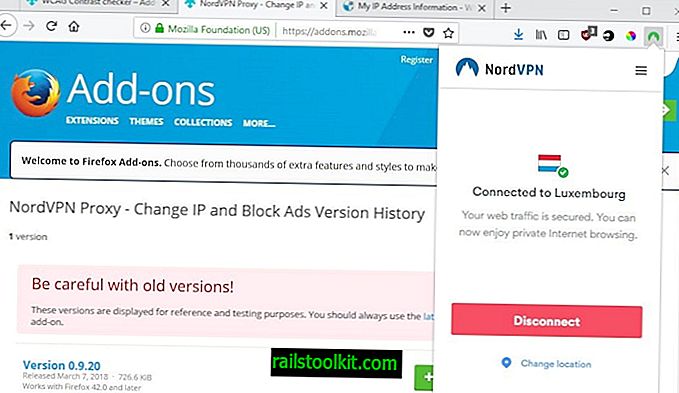Windows автоматично призначає літери диска внутрішнім та зовнішнім жорстким дискам, оптичним накопичувачам, флеш-картам пам’яті та іншим пристроям, коли розпізнає їх.
Основна причина цього полягає в тому, що вона дозволяє користувачам системи взаємодіяти безпосередньо з пристроями; Це, звичайно, буде незручно, якби користувачам довелося призначати літери диска новим пристроям вручну або навіть кожен раз, коли пристрої підключалися.
Однак іноді, можливо, ви не хочете, щоб літери диска, присвоєні пристроям автоматично або взагалі. Загальний сценарій - це розділ іншої операційної системи, до якої ви не хочете отримати доступ; інше, що для зашифрованих дисків або розділів не потрібна літера диска, поки вони не змонтовані, оскільки ви не можете взаємодіяти з відключеними дисками.
Видаліть літери диска за допомогою управління дисками

Усі версії та версії Windows містять інструмент управління дисками. Управління дисками є основним інструментом операційної системи Windows для управління накопичувачами та іншими пристроями зберігання даних. Він надає варіанти додавання, зміни або видалення букв диска, зменшення або збільшення томів або приєднання віртуальних жорстких дисків.
Windows підтримує досить багато способів запустити інструмент управління дисками; На мою думку найзручніші варіанти - це наступні два:
- За допомогою Windows-R відкрийте панель запуску, наберіть diskmgmt.msc і натисніть клавішу Enter на клавіатурі.
- Скористайтеся меню Windows-X та виберіть Управління дисками. (Лише для Windows 8 та новіших версій)
Завантаження інтерфейсу управління дисками може зайняти хвилину. Він перераховує всі доступні томи та диски в його інтерфейсі на початку, і ви можете взаємодіяти з списком томів або візуальним поданням кожного диска.
Мені легше працювати зі списком дисків у нижній половині інтерфейсу управління дисками, але будь-які дії, наявні там, також доступні в списку томів.
Управління дисками перелічує диски, розділи та літери диска. Легко помітити розділи за допомогою букв диска та тих, що не мають.
Для взаємодії з розділом клацніть правою кнопкою миші на ньому в інтерфейсі управління дисками.
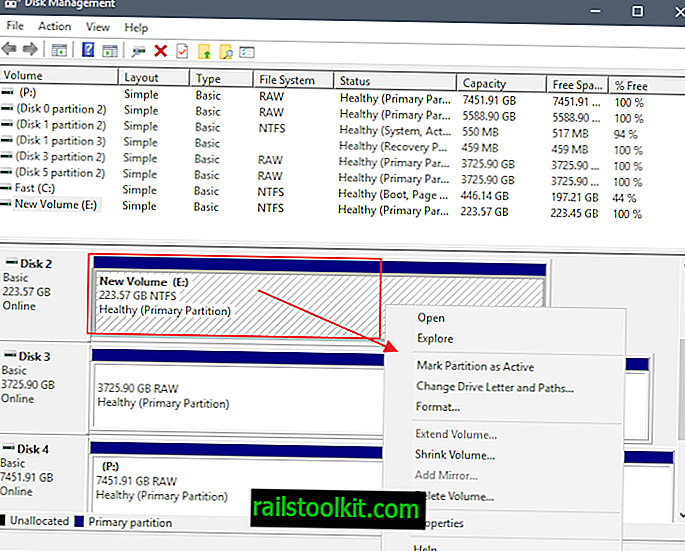
Клацніть правою кнопкою миші контекстне меню. Ви можете використовувати його для виконання всіх підтримуваних операцій; у цьому випадку виберіть "змінити літеру диска та шляхи ...", щоб видалити літеру диска з розділу.
Disk Management перераховує присвоєні літери диска об'ємом у новому вікні, коли ви вибираєте опцію. В інтерфейсі перераховані параметри для додавання, зміни або видалення літери диска.
Щоб видалити його, виберіть його, а потім кнопку видалення, щоб виконати дію.
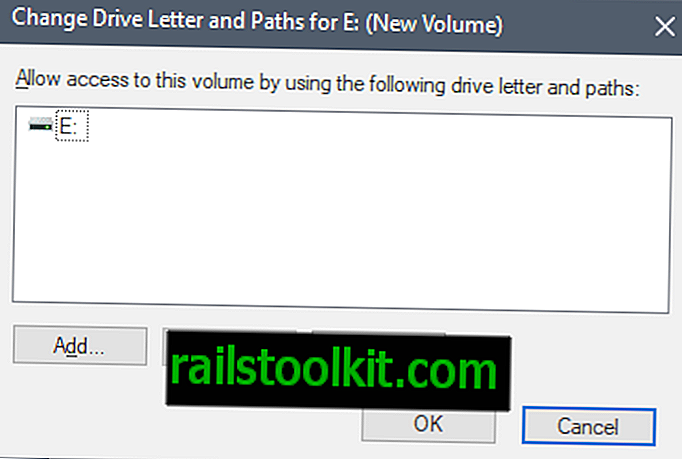
Управління дисками відображає попереджувальний запит, коли вибираєте видалити:
Деякі програми, які покладаються на літери диска, можуть працювати неправильно. Ви впевнені, що хочете видалити цю букву диска?
Видалення не є проблемою, якщо обсяг не використовується, але це може спричинити проблеми, якщо він використовується програмами, наприклад, для зберігання даних. Виберіть так, щоб продовжити виконання, або ні, щоб скасувати його.
Управління дисками автоматично закриває підказку та візуалізує зміни в інтерфейсі. Якщо ви вибрали видалити, літера диска більше не повинна додаватися до гучності. Зміна відображається також у Провіднику та інших файлових браузерах.
Ви можете додати літери диска до томів, використовуючи той же покроковий посібник. Єдина відмінність полягає в тому, що вам потрібно вибрати додати та вибрати одну з доступних літер диска.
Видалення букв диска за допомогою командного рядка
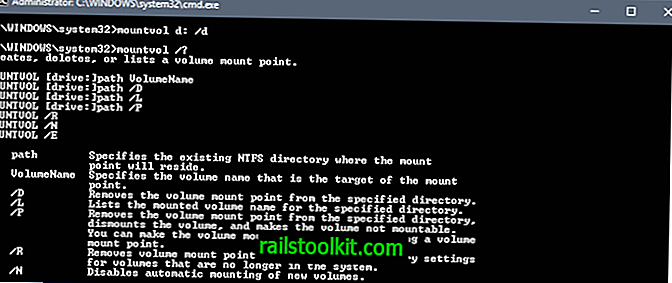
Вам потрібно підвищити права для видалення букви диска за допомогою командного рядка:
- Торкніться клавіші Windows, щоб відобразити меню "Пуск".
- Введіть cmd.exe, утримуйте клавішу Shift та Ctrl-клавішу та виберіть елемент зі списку результатів.
- Підтвердьте підказку UAC.
Ви можете використовувати команду mountvol для взаємодії з томами. Гарною відправною точкою є команда mountvol /? в якому перераховані всі підтримувані параметри та всі томи, подібні до списку, який ви отримуєте при запуску інтерфейсу управління дисками.
Використовуйте параметр / D, щоб видалити літеру диска з вибраного тома. Команда mountvol d: / D видаляє літеру диска з гучності D:
Використовуйте команду mountvol d: VolumeName для перепризначення літери диска. VolumeName починається з \\, і всі наявні томи перераховані під час запуску mountvol / ?.
Пов'язані статті
- Отримайте швидкий огляд усіх USB-пристроїв
- Як приховати жорсткі диски та розділи в Windows
- Переміщення папок програми в Windows, не впливаючи на функціональність
- Менеджер жорстких дисків Paragon 16 Основний огляд